OneNote的Outlook郵件合并技巧例子
發布時間:2025-03-16 文章來源:xp下載站 瀏覽:
| 辦公軟件是指可以進行文字處理、表格制作、幻燈片制作、圖形圖像處理、簡單數據庫的處理等方面工作的軟件。目前辦公軟件朝著操作簡單化,功能細化等方向發展。辦公軟件的應用范圍很廣,大到社會統計,小到會議記錄,數字化的辦公,離不開辦公軟件的鼎力協助。另外,政府用的電子政務,稅務用的稅務系統,企業用的協同辦公軟件,這些都屬于辦公軟件。 這個例子描述如何使用 "Gem" 工具來從 OneNote 中為 Outlook 合并生成郵件。 在這個例子中,我們使用以下軟件:
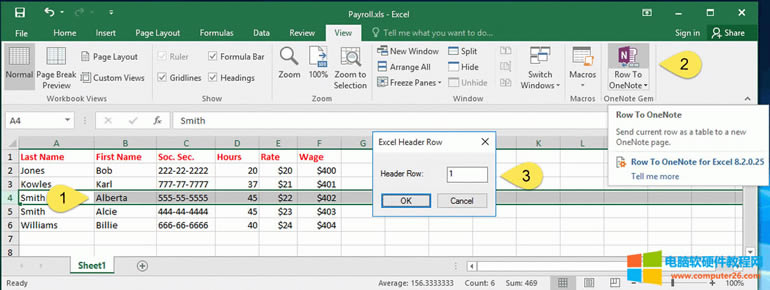
轉換 Excel 的一行成表格到 OneNote 中
轉換表格為文本
在“Excel 表頭”窗口里按“OK”后,行筆記插件建轉換這行 Excel 數據為一個表格,并保存到當前 OneNote 分區的一個新頁面中。 在 OneNote 中:
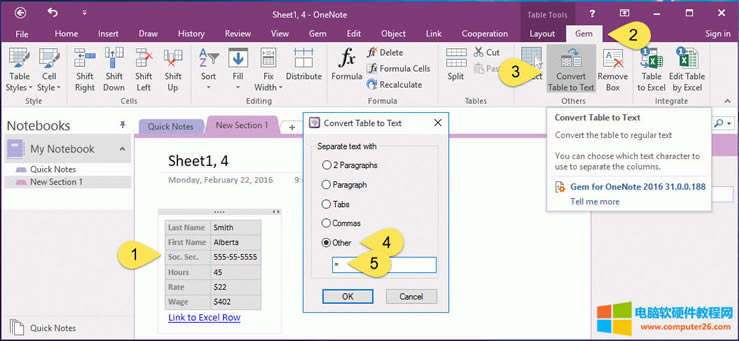
轉換表格為文本
復制字段內容,并跳到 Gem Outlook 自定義字段文件
在“轉換表格為文本”窗口里點擊“OK”后,插件會轉換這個表格為文本,并以 "=" 分隔列。 Last Name=Jones First Name=Bob Soc. Sec.=222-22-2222 Hours=20 Rate=$20 Wage=$400 這些字段(域)的格式正好符合 Gem Outlook 文件字段的格式。 Gem Outlook 自定義字段文件的格式要求每行符合: 字段名稱 = 字段值 我們后邊將使用這些字段內容。

復制字段內容,并跳到 Gem Outlook 自定義字段文件
編輯 Gem Outlook 自定義字段文件
Gem 會打開 Windows 資源管理器并跳到 "GemOutlookCustomFields.txt" 文件位置。
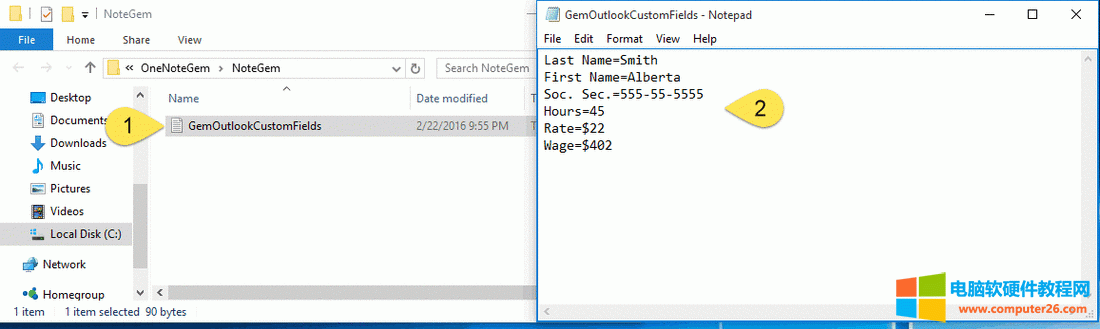
編輯 Gem Outlook 自定義字段文件
創建一 OneNote 頁面做為模板來合并郵件給 Outlook
現在,我們回到 OneNote 中創建一個 Outlook 郵件模板頁面。 在模板頁面中嵌入使用 "<< >>" 括起來的字段名稱。 模板做好后,點擊 "Outlook" 組 -> "新建" ( 新建 Outlook 郵件 ) 功能來創建合并的 Outlook 郵件。 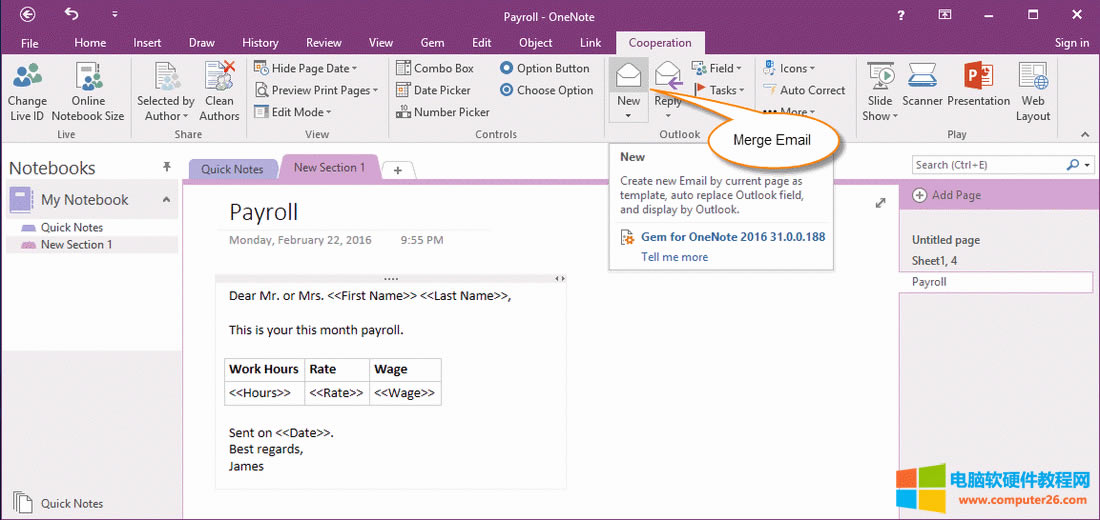
創建一 OneNote 頁面做為模板來合并郵件給 Outlook
合并了的 Outlook 郵件
點擊"新建" ( 新建 Outlook 郵件 ) 功能后,Gem 會彈出一個 Outlook 的新郵件窗口,同時轉換 OneNote 模板頁面為新郵件內容,并且替換其中的自定義字段 (被 "<< >>" 括起來的) 成它們對應的值。 這樣,我們就獲得了一封合并了的 Outlook 新郵件。 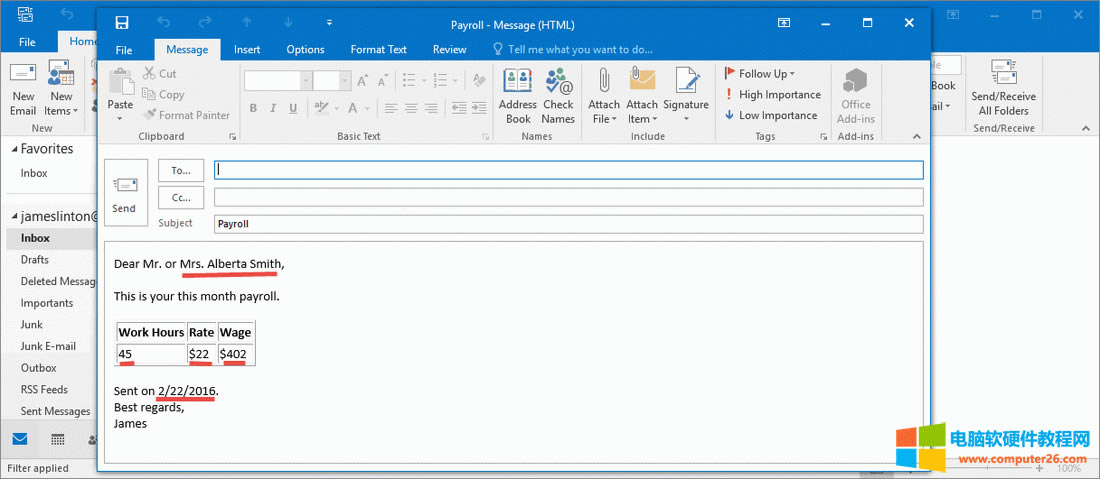
合并了的 Outlook 郵件
提示: 如果你會寫 VBA 來動態修改 "GemOutlookCustomFields.txt" 文件,可以容易的給多個人發送郵件。 Office辦公軟件是辦公的第一選擇,這個地球人都知道。 |
本文章關鍵詞: Outlook郵件合并技巧
相關文章
本類教程排行
系統熱門教程
本熱門系統總排行

